Tabela e përmbajtjes
Nëse jeni duke kërkuar për disa truke të veçanta për të hequr shigjetën rënëse në Excel, keni ardhur në vendin e duhur. Në Microsoft Excel, ka shumë mënyra për të hequr shigjetën rënëse në Excel. Në këtë artikull, ne do të diskutojmë gjashtë metoda për të hequr shigjetën rënëse në excel. Le të ndjekim udhëzuesin e plotë për t'i mësuar të gjitha këto.
Shkarkoni Librin e Punës Praktike
Shkarkojeni këtë libër pune praktike për të ushtruar ndërkohë që jeni duke lexuar këtë artikull.
6 Metodat për të hequr Shigjetën Drop Down në Excel
Ne do të përdorim gjashtë metoda efektive dhe të ndërlikuara për të hequr shigjetën rënëse në Excel në vijim seksioni. Këtu, ne demonstrojmë dy metodat e para (funksioni i filtrit, shkurtore e tastierës) për të hequr shigjetën rënëse nga tabela e formatimit. Ne përdorim katër metodat e mbetura për të hequr shigjetën rënëse nga vërtetimi i të dhënave. Ju duhet t'i mësoni dhe t'i zbatoni të gjitha këto, pasi ato përmirësojnë aftësinë tuaj të të menduarit dhe njohuritë në Excel.
1. Përdorimi i filtrit për të hequr shigjetën rënëse nga tabela
Këtu, ne kemi një grup të dhënash të Tabela e të dhënave të të ardhurave bruto. Nëse dëshironi të hiqni shigjetën rënëse, duhet të ndiqni hapat e mëposhtëm.

📌 Hapat:
- Së pari, zgjidhni gamën e qelizave që dëshironi të hiqni shigjetën.
- Më pas, zgjidhni opsionin Filter në Të dhënat tab .
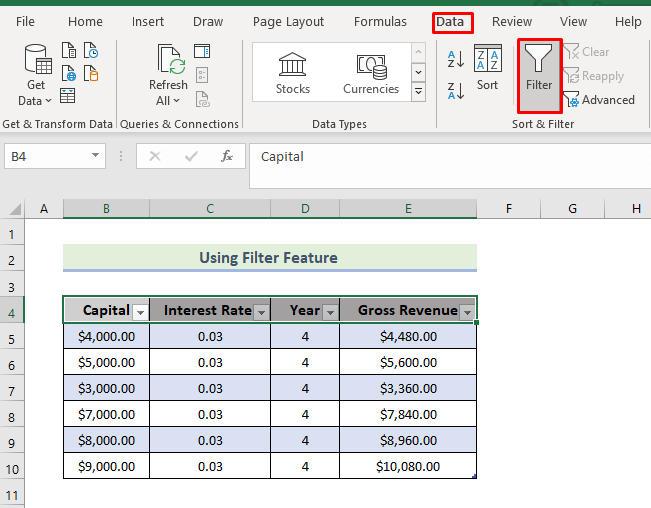
Më në fund, do të merrni rezultatin e dëshiruar që nuk përmban asnjë ikonë rënëse si më poshtë:

2. Zbatimi i shkurtores së tastierës
Përdor një shkurtore tastierë për të hequr shigjetën me rënie. Është metoda më e shpejtë dhe më e thjeshtë për të hequr shigjetën rënëse. Për ta bërë këtë, fillimisht duhet të zgjidhni gamën e qelizës që dëshironi të hiqni shigjetën. Më pas, shkruani ALT+A+T . Shtypni Enter .
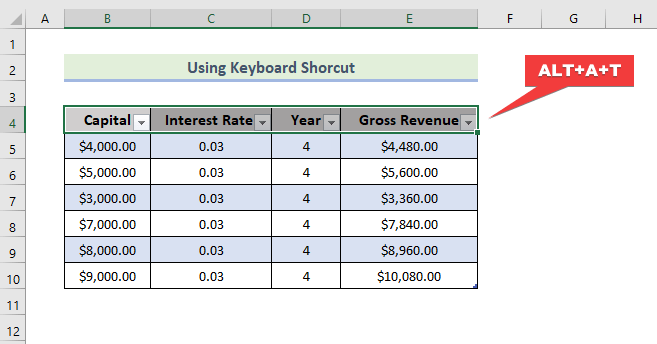
Më në fund, do të merrni daljen e dëshiruar që nuk përmban asnjë ikonë rënëse si më poshtë:

3. Funksioni i verifikimit të të dhënave për të hequr shigjetën rënëse poshtë në Excel
Tani, ne do të demonstrojmë metodën më të përdorur për të hequr shigjetën rënëse në Excel. Për ta bërë këtë, duhet të ndiqni hapat e mëposhtëm.
📌 Hapat:
- Së pari, zgjidhni gamën e qelizës që dëshironi të hiqni shigjeta.

- Më pas, shkoni te skeda Të dhënat dhe klikoni në opsionin Vleresimi i të dhënave .
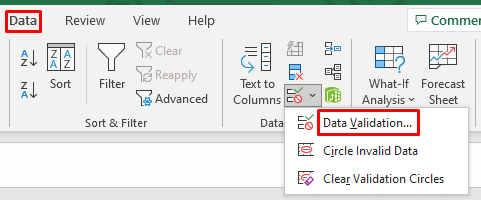
- Më pas, do të shfaqet një dialog pasi përmban vërtetimin e të dhënave. Klikoni në OK .
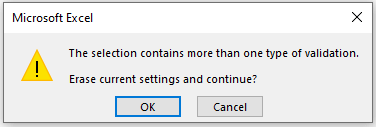
- Kur të shfaqet kutia Vleresimi i të dhënave , klikoni në Pastro Të gjitha dhe klikoni në OK .

- Më në fund, do të merrni rezultatin e dëshiruar që nuk përmban asnjë ikonë rënëse si më poshtë:
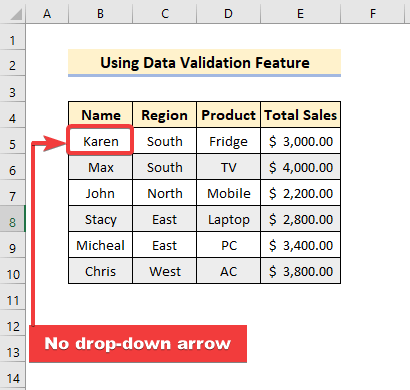
Lexo më shumë: Si të heqësh të dhënatKufizimet e verifikimit në Excel (3 mënyra)
Lexime të ngjashme
- Si të hiqni #DIV/0! Gabim në Excel (5 metoda)
- Hiqni panelet në Excel (4 metoda)
- Si të hiqni kokën dhe fundin në Excel (6 metoda )
- Hiqni komentet në Excel (7 metoda të shpejta)
- Si të hiqni enkriptimin nga Excel (2 metoda)
4. Përdorimi i opsionit 'Shko te Speciali'
Këtu, ne do t'ju tregojmë një metodë tjetër për të hequr shigjetën me rënie duke përdorur funksionin Shko te Speciali . Ju duhet të ndiqni hapat e mëposhtëm për ta bërë këtë.

📌 Hapat:
- Së pari, shtypni Ctrl+G , si rezultat, do të shfaqet kutia e dialogut Shko te . Klikoni në Special.

- Kur të shfaqet kutia e dialogut Shko në Special , zgjidhni Validimi i të dhënave .

- Më pas, shkoni te skeda Të dhënat dhe klikoni në Vleresimi i të dhënave opsion.
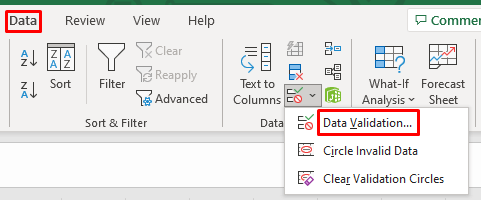
- Më pas, do të shfaqet një dialog pasi përmban vërtetimin e të dhënave. Klikoni në OK .
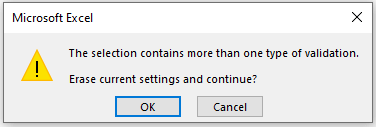
- Kur të shfaqet kutia Vleresimi i të dhënave , klikoni në Pastro Të gjitha dhe klikoni në OK .

- Më në fund, do të merrni rezultatin e dëshiruar që nuk përmban asnjë ikonë rënëse si më poshtë:

5. Përdorimi i Komandës Speciale Paste
Përdorimi i komandës paste speciale për të hequr listën me zbritjeshigjeta është një tjetër metodë efektive. Duhet të ndiqni hapat e mëposhtëm.
📌 Hapat:
- Së pari, duhet të kopjoni një qelizë boshe.
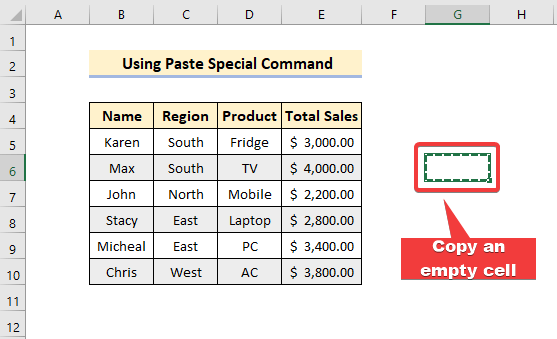
- Më pas, zgjidhni gamën e qelizave që përmbajnë vërtetimin e të dhënave.

- Tjetra, shtypni Ctrl+Alt+V. Kur shfaqet kutia e dialogut Paste Special , zgjidhni Vleresimi dhe klikoni OK .

Më në fund, do të merrni daljen e dëshiruar që nuk përmban asnjë ikonë rënëse si më poshtë:

6. Kodet VBA për të hequr shigjetën rënëse
Duke përdorur një kod të thjeshtë, do të jeni në gjendje të hiqni shigjetën rënëse. Duhet të ndiqni hapat e mëposhtëm.
📌 Hapat:
- Së pari shtypni ALT+F11 ose duhet të shkoni te skeda Zhvilluesi , zgjidhni Visual Basic për të hapur Visual Basic Editor, dhe kliko Fut, zgjidh

- Më pas, duhet të shkruani kodin e mëposhtëm
4076
- Pas kësaj, mbyllni dritaren e Visual Basic dhe shtypni ALT+F8.
- Kur hapet kutia e dialogut Makro , zgjidhni Remove_Drop_Down_Arrow në Emri i makroit . Shtypni Run .

Më në fund, do të merrni rezultatin e dëshiruar që nuk përmban asnjë ikonë rënëse si më poshtë:

Përfundim
Ky është fundi i seancës së sotme. Unë besoj fuqimisht se nga tani ju mund të hiqni listën e lëshimitshigjeta në Excel. Nëse keni ndonjë pyetje ose rekomandim, ju lutemi ndajini ato në seksionin e komenteve më poshtë.
Mos harroni të kontrolloni faqen tonë të internetit Exceldemy.com për probleme dhe zgjidhje të ndryshme të lidhura me Excel. Vazhdoni të mësoni metoda të reja dhe vazhdoni të rriteni!

